下地の画質を調整する(背景調整)
原稿の地色を消してきれいに読み取りします。カタログのように下地に色がある原稿や黄ばんだ原稿を読み込むときに、下地の色が写らないように画質を調整します。
1.
[ファクス]を押す
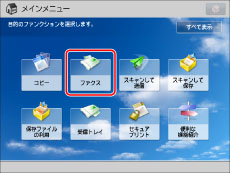
2.
宛先を指定→[その他の機能]→[濃度]を押す
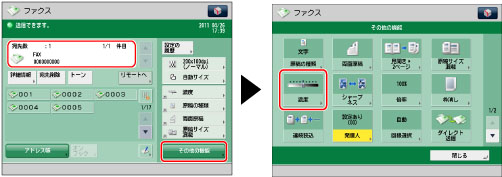
3.
<背景調整>の[調整]を押す
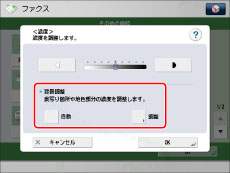
下地の画質を自動的に調整するには、[自動]を押します。
4.
[-][+]で背景の濃度を調整→[OK]→[OK]を押す
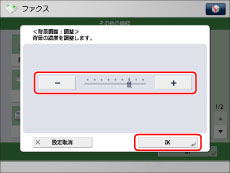
|
[-]:
|
濃い下地の色もとばすことができますが、原稿上の淡い色の部分もとぶことがあります。
|
|
[+]:
|
原稿上の淡い色の部分がとぶことはありませんが、下地の色をとばしきれないことがあります。
|
5.
[閉じる]を押す
|
重要
|
|
<背景調整>で[調整]を押して調整値を変更すると、[自動]の設定は解除されます。また、[調整]で濃度調整をしているときに[自動]を押すと、調整値は解除され、下地の画質を自動的に調整します。
次の条件をすべて満たしているときは、<背景調整>の[調整]を設定しても無効です。[プレビュー]で表示される画像には設定が反映されますが、実際のスキャン画像には反映されません。
原稿の種類が文字モード
解像度が200 × 100 dpi
<背景調整>の[調整]を有効にするには設定を変更してください。
|